Come alzare il volume del microfono su Skype
Nota: dal 5 maggio 2025 Skype non è più disponibile, in quanto Microsoft l’ha definitivamente sostituito con Teams. Maggiori info qui.
Ogni volta che effettui una chiamata su Skype, chi è dall’altra parte si lamenta per il volume troppo basso del tuo microfono. Vorresti far qualcosa per migliorare la situazione ma non sai dove mettere le mani? Non preoccuparti, ti aiuto io.
Skype include una funzione che regola automaticamente il volume del microfono, che a volte non svolge perfettamente il suo lavoro. Nella guida che sto per proporti, vedremo dunque come disattivare questa funzione e come alzare il volume del microfono su Skype manualmente. È un vero gioco da ragazzi.
Nelle prossime righe trovi quindi spiegato come procedere dalla versione client di Skype, dalla versione Web del servizio e tramite app per dispositivi mobili. Detto questo non mi resta che augurarti buona lettura e buona fortuna con il tuo microfono!
Indice
- Come alzare il volume del microfono su Skype Desktop
- Come alzare il volume del microfono su Skype Web
- Come alzare il volume del microfono su Skype da smartphone e tablet
Come alzare il volume del microfono su Skype Desktop
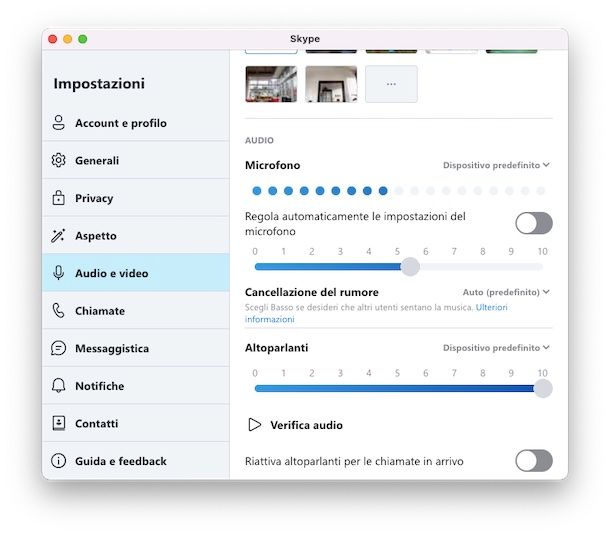
Se vuoi sapere come alzare il volume del microfono su Skype e utilizzi un PC Windows, il primo passo che devi compiere è avviare il programma, eseguire l’accesso con il tuo account e premere sull’icona (…) posta in alto a sinistra. Dopodiché premi sulla voce Impostazioni dal menu che si apre e, nella finestra che compare, fai clic sulla voce Audio e video, collocata nella barra laterale di sinistra. Ora sposta su OFF la levetta posta accanto alla voce Regola automaticamente le impostazioni del microfono, quindi chiudi la finestra delle impostazioni di Skype.
Ora puoi andare ad agire tramite le Impostazioni di Sistema Windows: premi sulla voce Audio e scorri il pannello fino a quando non individui la dicitura Input. Dopodiché, fai clic sulla voce Scegli un dispositivo per la lettura o la registrazione e seleziona il tuo microfono. Ora regola il volume tramite la barra posta in corrispondenza della voce Volume. Semplice, no?
Se utilizzi un Mac, per alzare il volume del microfono su Skype devi disattivare la regolazione automatica del volume da parte dell’applicazione, come visto poco più su, e regolare in maniera adeguata il microfono nelle Impostazioni/Preferenze di sistema.
Per regolare il volume del microfono, apri le Impostazioni/Preferenze di sistema e clicca sull’icona Suono. Nella finestra che si apre, seleziona la scheda Ingresso, clicca sulla voce relativa al microfono (es. Microfono interno) dall’elenco Scegli un dispositivo per l’ingresso audio e sposta l’indicatore del Volume di ingresso verso destra per aumentare il volume del microfono.
Per maggiori informazioni su questa procedura, sia su Mac che su Windows, consulta la mia guida dedicata a come alzare il volume del microfono: lì troverai tutti i dettagli di cui potresti aver bisogno.
Come alzare il volume del microfono su Skype Web
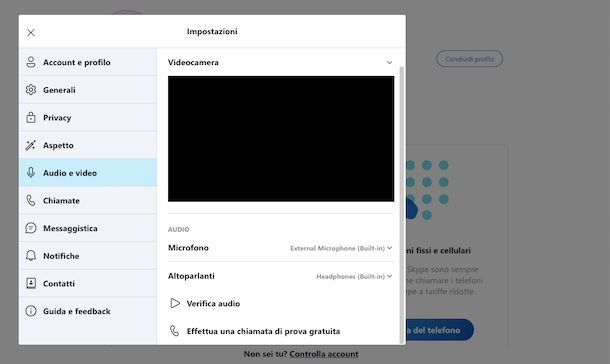
Sei solito utilizzare la versione Web di Skype? Allora puoi controllare il funzionamento del volume collegandoti alla pagina ufficiale di Skype Online, accedendo tramite il tuo account Microsoft e, una volta giunto dinnanzi alla schermata principale del servizio, premendo sull’icona (…) collocata in alto a sinistra.
Dal menu che a questo punto vedi comparire, fai clic sulla voce Audio e video, quindi consenti l’accesso al video e al microfono tramite le finestrelle pop-up che vedi aprirsi, e premi sulla voce Effettua una chiamata di prova gratuita.
Non ti resta che seguire le istruzioni della voce guida, parlare quando richiesto e riascoltare le parole che hai pronunciato. Se le senti correttamente, significa che precedentemente c’è stato qualche problema di audio durante le tue chiamate Skype — magari relativo alla connessione Internet debole — ma che adesso è tutto risolto.
Nel caso in cui, invece, non avessi sentito nulla o il suono risultasse debole o storpiato, significa che le tue impostazioni audio non sono corrette. Per risolvere la questione puoi utilizzare la pagina Stato Skype oppure ricorrere all’assistenza tramite l’apposita sezione Web.
Come puoi vedere, questo è tutto ciò che è possibile fare tramite Skype Web. Non è infatti possibile aumentare il volume del microfono disattivando la regolazione automatica come visto per l’applicazione desktop.
Tuttavia, tramite computer, puoi sempre seguire i suggerimenti precedenti relativi alle impostazioni del microfono tramite Windows o nella sezione Suoni di macOS, per provare ad aumentare il volume da lì. Maggiori info qui.
Come alzare il volume del microfono su Skype da smartphone e tablet
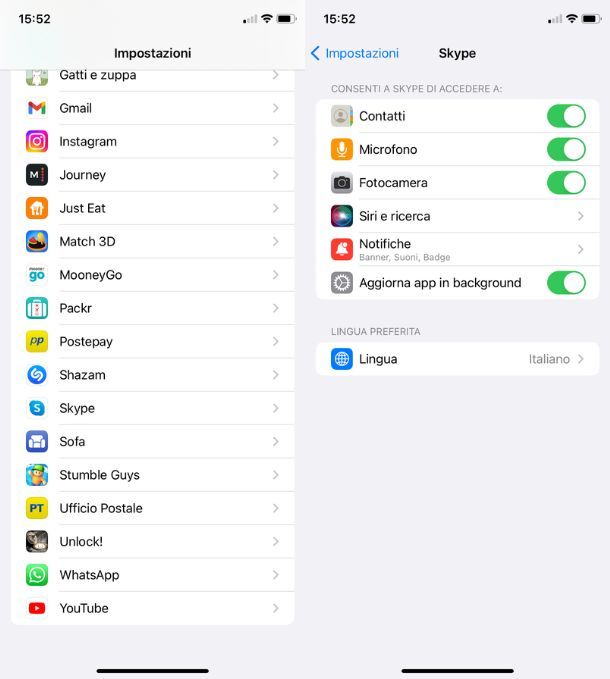
In ultimo, vediamo come procedere tramite l’app di Skype disponibile per smartphone e tablet Android (anche su store alternativi, per i device che non possiedono i servizi di Google integrati) e per iOS/iPadOS.
L’unica cosa che puoi fare, se il microfono non funziona correttamente, è revocare e offrire di nuovo il consenso all’utilizzo di tale strumento.
Se utilizzi un dispositivo Android, recati in Impostazioni > Applicazioni e notifiche > Avanzate > Gestione autorizzazioni. Fatto ciò, premi sulla voce Microfono per controllare quali app hanno accesso a questo strumento: se Skype è presente, premi sulla sua voce e apponi il segno di spunta accanto alla dicitura Rifiuta. Dopodiché torna alla schermata precedente, controlla i nomi delle app sotto alla voce Rifiutate, premi su Skype e apponi il segno di spunta alla voce Consenti. A questo punto esegui una chiamata di prova, per vedere se il malfunzionamento del microfono era un problema momentaneo.
Se utilizzi un iPhone o un iPad, invece, premi sull’icona Impostazioni, scorri la schermata che visualizzi fino in fondo e premi sulla voce Skype. Nella nuova schermata che vedi aprirsi, sposta su OFF la levetta posta accanto alla dicitura Microfono, poi portala nuovamente su ON.
Oltre a questo, non c’è altro che tu possa fare in merito, se non provare a disinstallare e installare l’app di nuovo o scoprire se è il tuo smartphone ad aver problemi con il microfono e aggiustare il microfono rotto. Mi spiace!

Autore
Salvatore Aranzulla
Salvatore Aranzulla è il blogger e divulgatore informatico più letto in Italia. Noto per aver scoperto delle vulnerabilità nei siti di Google e Microsoft. Collabora con riviste di informatica e cura la rubrica tecnologica del quotidiano Il Messaggero. È il fondatore di Aranzulla.it, uno dei trenta siti più visitati d'Italia, nel quale risponde con semplicità a migliaia di dubbi di tipo informatico. Ha pubblicato per Mondadori e Mondadori Informatica.






